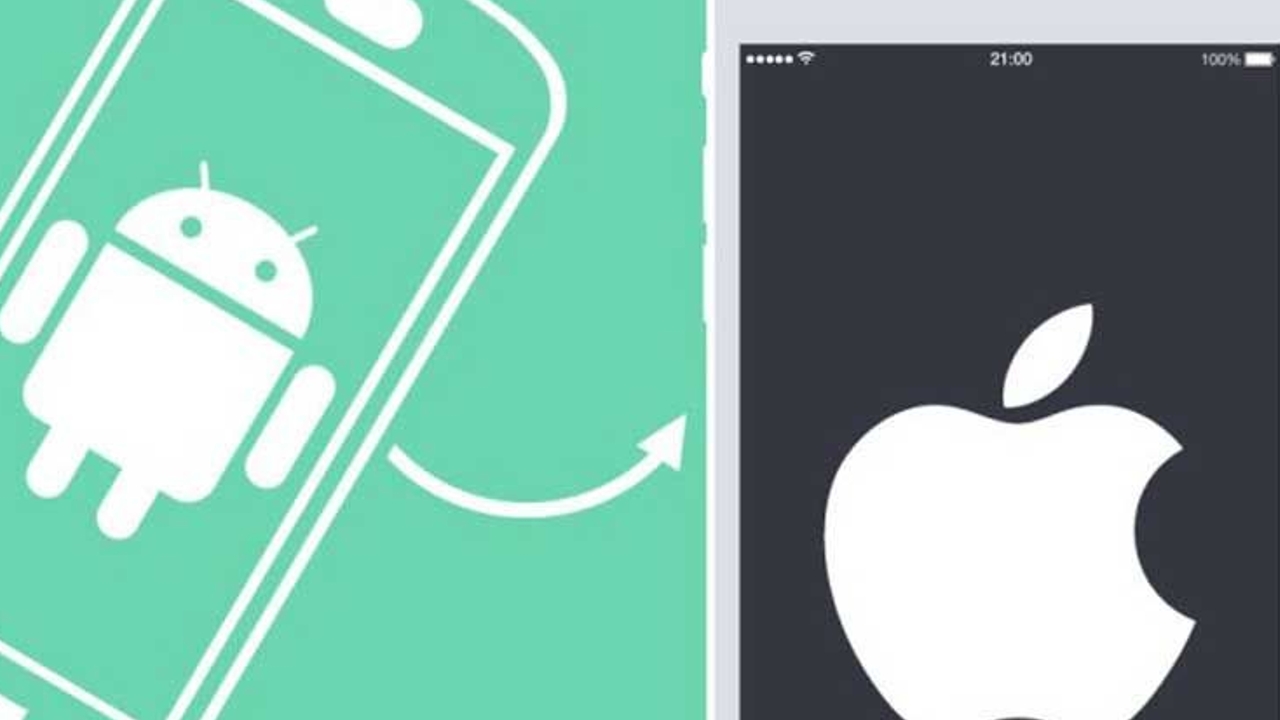Apakah Anda baru saja membeli iPhone baru dan ingin memindahkan kontak dari ponsel Android lama Anda? Atau mungkin Anda memiliki dua ponsel, satu Android dan satu iPhone, dan ingin menyinkronkan kontak di antara keduanya? Jika ya, maka Anda mungkin bertanya-tanya bagaimana cara melakukannya dengan mudah dan cepat.

Memindahkan kontak dari Android ke iPhone tidaklah sulit, asalkan Anda tahu caranya. Ada beberapa metode yang bisa Anda gunakan, tergantung pada preferensi dan ketersediaan Anda. Dalam artikel ini, kami akan membahas beberapa metode yang paling umum dan efektif untuk mentransfer kontak dari Android ke iPhone. Ikuti langkah-langkah di bawah ini dan nikmati kontak baru Anda di iPhone Anda.
Metode 1: Menggunakan Google Contacts
Salah satu cara termudah untuk memindahkan kontak dari Android ke iPhone adalah dengan menggunakan Google Contacts. Google Contacts adalah layanan penyimpanan kontak online yang terintegrasi dengan akun Google Anda. Jika Anda menggunakan ponsel Android, kemungkinan besar Anda sudah memiliki akun Google dan semua kontak Anda sudah disinkronkan dengan Google Contacts secara otomatis.
Untuk menggunakan metode ini, Anda perlu memastikan bahwa kontak Anda benar-benar disinkronkan dengan Google Contacts di ponsel Android Anda. Caranya adalah sebagai berikut:
- Buka aplikasi Pengaturan di ponsel Android Anda.
- Ketuk Akun dan sinkronisasi atau Akun, tergantung pada versi Android Anda.
- Ketuk akun Google Anda dan pastikan bahwa sinkronisasi Kontak diaktifkan.
- Jika tidak, aktifkan sinkronisasi Kontak dan tunggu hingga proses selesai.
Setelah Anda memastikan bahwa kontak Anda disinkronkan dengan Google Contacts di ponsel Android Anda, langkah selanjutnya adalah mengimpor kontak tersebut ke iPhone Anda. Caranya adalah sebagai berikut:
- Buka aplikasi Pengaturan di iPhone Anda.
- Ketuk Mail atau Akun & Sandi, tergantung pada versi iOS Anda.
- Ketuk Tambah Akun dan pilih Google.
- Masukkan email dan kata sandi akun Google Anda dan ketuk Berikutnya.
- Aktifkan sakelar Kontak dan ketuk Simpan.
- Buka aplikasi Kontak di iPhone Anda dan tunggu hingga semua kontak dari Google Contacts muncul.
Dengan metode ini, Anda dapat memindahkan kontak dari Android ke iPhone dengan mudah dan cepat. Keuntungan dari metode ini adalah bahwa kontak Anda akan tetap disinkronkan antara kedua perangkat, sehingga jika Anda menambahkan atau menghapus kontak di salah satu perangkat, perubahan tersebut akan tercermin di perangkat lain.
Metode 2: Menggunakan Aplikasi Pihak Ketiga
Jika Anda tidak ingin menggunakan Google Contacts atau jika metode tersebut tidak berhasil untuk Anda, maka Anda dapat mencoba menggunakan aplikasi pihak ketiga untuk memindahkan kontak dari Android ke iPhone. Ada banyak aplikasi yang tersedia di Play Store dan App Store yang dapat membantu Anda melakukan tugas ini, tetapi salah satu yang paling populer dan andal adalah My Contacts Backup.
My Contacts Backup adalah aplikasi gratis yang memungkinkan Anda membuat cadangan semua kontak Anda dalam format vCard (VCF) dan mengirimkannya melalui email. Kemudian, Anda dapat membuka email tersebut di iPhone Anda dan mengimpor file vCard ke aplikasi Kontak. Berikut cara menggunakan aplikasi ini:
- Unduh dan instal My Contacts Backup di ponsel Android Anda dari Play Store.
- Buka aplikasi tersebut dan ketuk Cadangkan.
- Tunggu hingga proses selesai dan ketuk Email.
- Masukkan alamat email yang dapat diakses dari iPhone Anda dan kirim email tersebut.
- Buka email tersebut di iPhone Anda dan ketuk file vCard yang dilampirkan.
- Ketuk Tambah Semua Kontak atau Pilih Semua Kontak, tergantung pada versi iOS Anda.
- Tunggu hingga semua kontak ditambahkan ke aplikasi Kontak di iPhone Anda.
Dengan metode ini, Anda dapat memindahkan kontak dari Android ke iPhone dengan mudah dan cepat. Kelemahan dari metode ini adalah bahwa kontak Anda tidak akan disinkronkan antara kedua perangkat, sehingga jika Anda menambahkan atau menghapus kontak di salah satu perangkat, Anda harus mengulangi proses ini untuk memperbarui kontak di perangkat lain.
Metode 3: Menggunakan SIM Card
Metode lain yang bisa Anda gunakan untuk memindahkan kontak dari Android ke iPhone adalah dengan menggunakan SIM card. SIM card adalah kartu kecil yang menyimpan informasi tentang nomor telepon dan operator seluler Anda. Beberapa SIM card juga dapat menyimpan kontak, tergantung pada kapasitas dan jenisnya.
Baca Juga:
- 7 Game Offline Android Terbaik 2023 yang Wajib Kamu Coba
- Review Hp Android Dibawah 1 Juta: Kelebihan, Kekurangan, dan Rating
- Cara Memindahkan Kontak dari Android ke iPhone dengan Mudah dan Cepat
Untuk menggunakan metode ini, Anda perlu memastikan bahwa SIM card Anda dapat menyimpan kontak dan memiliki ruang kosong yang cukup untuk menampung semua kontak Anda. Jika tidak, Anda mungkin harus menghapus beberapa kontak yang tidak penting atau membeli SIM card baru yang lebih besar. Caranya adalah sebagai berikut:
- Buka aplikasi Kontak di ponsel Android Anda.
- Ketuk tombol menu di pojok kanan atas dan pilih Impor/Ekspor atau Kelola Kontak, tergantung pada versi Android Anda.
- Pilih Ekspor ke SIM card atau Salin ke SIM card, tergantung pada versi Android Anda.
- Pilih kontak yang ingin Anda pindahkan atau pilih Semua Kontak, tergantung pada preferensi Anda.
- Ketuk OK atau Simpan, tergantung pada versi Android Anda.
- Tunggu hingga proses selesai dan matikan ponsel Android Anda.
- Keluarkan SIM card dari ponsel Android Anda dan masukkan ke iPhone Anda.
- Nyalakan iPhone Anda dan buka aplikasi Pengaturan.
- Ketuk Kontak atau Mail, Kontak, Kalender, tergantung pada versi iOS Anda.
- Ketuk Impor Kontak SIM dan tunggu hingga proses selesai.
Dengan metode ini, Anda dapat memindahkan kontak dari Android ke iPhone dengan mudah dan cepat. Namun, metode ini memiliki beberapa keterbatasan, seperti:
- Tidak semua SIM card dapat menyimpan kontak, terutama yang berukuran kecil atau lama.
- Jumlah kontak yang dapat disimpan oleh SIM card terbatas, biasanya sekitar 200 hingga 250 kontak.
- Hanya informasi dasar tentang kontak yang dapat disimpan oleh SIM card, seperti nama dan nomor telepon. Informasi lain seperti email, alamat, foto, dll tidak dapat disimpan oleh SIM card.
- Jika Anda mengganti operator seluler atau negara, Anda mungkin harus mengganti SIM card Anda dan mengulangi proses ini.
Metode 4: Menggunakan iTunes
Metode lain yang bisa Anda gunakan untuk memindahkan kontak dari Android ke iPhone adalah dengan menggunakan iTunes. iTunes adalah perangkat lunak yang dikembangkan oleh Apple untuk mengelola perangkat iOS seperti iPhone, iPad, dan iPod. Salah satu fitur iTunes adalah dapat mentransfer data dari komputer ke perangkat iOS atau sebaliknya.
Untuk menggunakan metode ini, Anda perlu memiliki komputer dengan iTunes terinstal dan kabel USB untuk menghubungkan ponsel Android dan iPhone Anda ke komputer. Caranya adalah sebagai berikut:
- Buka aplikasi Kontak di ponsel Android Anda.
- Ketuk tombol menu di pojok kanan atas dan pilih Impor/Ekspor atau Kelola Kontak, tergantung pada versi Android Anda.
- Pilih Ekspor ke penyimpanan atau Ekspor ke file VCF, tergantung pada versi Android Anda.
- Pilih lokasi penyimpanan yang mudah diakses dari komputer, misalnya kartu SD atau memori internal.
- Beri nama file VCF sesuai dengan preferensi Anda dan ketuk OK atau Simpan, tergantung pada versi Android Anda.
- Tunggu hingga proses selesai dan hubungkan ponsel Android Anda ke komputer menggunakan kabel USB.
- Buka folder penyimpanan yang dipilih sebelumnya di komputer dan salin file VCF ke desktop atau folder lain yang mudah diingat.
- Lepaskan ponsel Android Anda dari komputer dan hubungkan iPhone Anda ke komputer menggunakan kabel USB.
- Buka iTunes di komputer dan klik ikon iPhone di pojok kiri atas.
- Klik Info di panel kiri dan centang kotak Sinkronkan Kontak Dengan.
- Pilih Windows Contacts atau Outlook, tergantung pada program yang Anda gunakan untuk mengelola kontak di komputer Anda.
- Klik Terapkan atau Sinkronkan, tergantung pada versi iTunes Anda, dan tunggu hingga proses selesai.
- Buka program Windows Contacts atau Outlook di komputer Anda dan impor file VCF yang telah Anda salin sebelumnya.
- Klik File dan pilih Impor.
- Pilih vCard (file VCF) dan klik Impor.
- Cari file VCF yang telah Anda salin sebelumnya dan klik Buka.
- Tunggu hingga semua kontak ditambahkan ke program Windows Contacts atau Outlook.
- Tutup program Windows Contacts atau Outlook dan buka iTunes lagi.
- Klik Info di panel kiri dan pastikan bahwa kotak Sinkronkan Kontak Dengan masih dicentang.
- Klik Terapkan atau Sinkronkan, tergantung pada versi iTunes Anda, dan tunggu hingga proses selesai.
- Lepaskan iPhone Anda dari komputer dan buka aplikasi Kontak di iPhone Anda. Anda akan melihat semua kontak dari ponsel Android Anda telah ditransfer ke iPhone Anda.
Dengan metode ini, Anda dapat memindahkan kontak dari Android ke iPhone dengan mudah dan cepat. Namun, metode ini memerlukan beberapa langkah tambahan dan peralatan tambahan, seperti komputer, iTunes, kabel USB, dan program Windows Contacts atau Outlook. Jika Anda tidak memiliki salah satu dari peralatan tersebut, Anda mungkin harus mencari alternatif lain.
Metode 5: Menggunakan iCloud
Metode terakhir yang bisa Anda gunakan untuk memindahkan kontak dari Android ke iPhone adalah dengan menggunakan iCloud. iCloud adalah layanan penyimpanan awan yang dikembangkan oleh Apple untuk menyimpan dan menyinkronkan data antara perangkat Apple. Salah satu data yang dapat disimpan dan disinkronkan oleh iCloud adalah kontak.
Untuk menggunakan metode ini, Anda perlu memiliki akun iCloud dan mengaktifkannya di iPhone Anda. Jika Anda belum memiliki akun iCloud, Anda dapat membuatnya secara gratis di situs web iCloud atau di iPhone Anda sendiri. Caranya adalah sebagai berikut:
- Buka aplikasi Pengaturan di iPhone Anda.
- Ketuk nama Anda di bagian atas dan pilih iCloud.
- Masuk dengan ID Apple dan kata sandi Anda atau buat akun baru jika belum memiliki akun iCloud.
- Aktifkan sakelar Kontak dan ketuk Gabung jika diminta.
Setelah Anda mengaktifkan iCloud di iPhone Anda, langkah selanjutnya adalah mengimpor kontak dari ponsel Android Anda ke iCloud. Caranya adalah sebagai berikut:
- Buka browser web di ponsel Android Anda dan kunjungi situs web iCloud.
- Masuk dengan ID Apple dan kata sandi yang sama yang Anda gunakan di iPhone Anda.
- Ketuk ikon Kontak dan kemudian ketuk ikon roda gigi di pojok kiri bawah.
- Pilih Impor vCard dan cari file VCF yang berisi kontak dari ponsel Android Anda. Jika Anda tidak memiliki file VCF tersebut, Anda dapat membuatnya dengan cara yang sama seperti metode sebelumnya, yaitu dengan mengekspor kontak ke penyimpanan atau file VCF di aplikasi Kontak di ponsel Android Anda.
- Ketuk file VCF yang ingin Anda impor dan tunggu hingga proses selesai.
Dengan metode ini, Anda dapat memindahkan kontak dari Android ke iPhone dengan mudah dan cepat. Keuntungan dari metode ini adalah bahwa kontak Anda akan disimpan di iCloud dan disinkronkan secara otomatis antara semua perangkat Apple yang menggunakan akun iCloud yang sama. Jadi, jika Anda memiliki iPad atau Mac, Anda juga dapat mengakses kontak tersebut dari perangkat tersebut.
Kesimpulan
Itulah beberapa metode yang bisa Anda gunakan untuk memindahkan kontak dari Android ke iPhone dengan mudah dan cepat. Semua metode tersebut memiliki kelebihan dan kekurangan masing-masing, jadi silakan pilih yang paling sesuai dengan kebutuhan dan ketersediaan Anda.
Memindahkan kontak dari Android ke iPhone tidaklah sulit, asalkan Anda tahu caranya. Dengan mengikuti langkah-langkah di atas, kami harap Anda dapat menikmati kontak baru Anda di iPhone tanpa masalah. Selamat mencoba! 🙌